Windows 11/10에서 명령 프롬프트가 관리자로 실행되지 않습니다.
Windows 명령 프롬프트는 다양한 명령을 실행하는 데 도움 이 되는 명령줄 도구입니다. 상승된 권한 으로 CMD 를 실행할 수도 있습니다 . 그러나 일부 사용자는 할 수 없다는 문제를 경험했지만 최근에는 많은 사용자 가 명령 프롬프트를 관리자로 실행할(run Command Prompt as an administrator) 수 없다고 말했습니다 . 그들이 그렇게 하려고 할 때 – 아무 일도 일어나지 않습니다!
명령 프롬프트(Command Prompt) 가 관리자로 실행되지 않습니다
Windows 111/0명령 프롬프트(Command Prompt) 를 관리자로 실행할 수 없는 경우 다음 제안 중 하나가 도움이 될 것입니다.
- 명령 프롬프트(Command Prompt) 에 대한 바로 가기(Shortcut) 만들기
- 새 사용자 계정 만들기
- 안전 모드를 사용해보십시오
- 관리자 권한 명령 프롬프트를 여는 다른 방법
- 시스템 이미지를 복구합니다.
자세히 살펴보겠습니다.
1] 명령 프롬프트(Command Prompt) 에 대한 바로 가기 (Shortcut)만들기(Create)
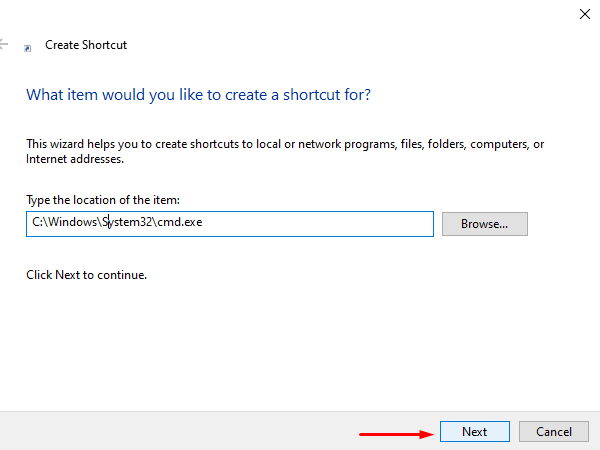
바로 가기 를 만들려면 바탕 화면을 마우스 오른쪽 버튼으로 클릭하고 New > Shortcut 를 선택합니다 . 바로 가기 만들기(Create Shortcut) 대화 상자에서 다음 위치를 입력하고 다음을 클릭 하여(Next ) 계속합니다.
C:\Windows\System32\cmd.exe
다음 화면에서 이 바로 가기의 이름을 입력합니다. 그런 다음 마침(Finish) 을 클릭하여 만듭니다.
바로 가기가 바탕 화면에 추가되면 마우스 오른쪽 버튼으로 클릭하고 상황에 맞는 메뉴에서 속성을 선택합니다. cmd 속성(Properties) 마법사 의 바로 가기 탭에서 (Shortcut)고급(Advanced) 버튼을 클릭합니다.
승인되지 않은 활동으로부터 장치를 보호하기 위해 화면에 팝업 메뉴가 나타날 때 관리자 권한으로 실행 확인란을 선택하십시오. (Run as administrator)그리고 확인(OK) 버튼을 클릭합니다.
그게 다야 이제 새로 생성된 바로 가기를 두 번 클릭하여 명령 프롬프트(Command Prompt) 를 관리자로 시작합니다.
2] 명령 프롬프트(Command Prompt) 를 관리자 로 실행할 새 사용자 계정 만들기(Create)
상승된 명령 문제를 여는 동안 중단이 발생하면 사용자 계정과 관련될 수 있습니다. 이 상황은 사용자 계정이 손상되거나 손상되었을 때 발생하기 때문입니다. 이 경우 문제를 빠르게 해결하려면 새 사용자 계정을 만들어야 합니다 .
3] 안전 모드를 사용해보십시오
불행히도 위의 해결 방법 중 어느 것도 문제 해결에 도움이 되지 않으면 실제 문제 해결 문제를 찾을 수 있는 좋은 장소이기 때문에 안전 모드에서 Windows PC를 열어야 합니다 .(open your Windows PC in safe mode)
안전 모드(Safe Mode) 에 있으면 관리자 권한 명령 프롬프트를 실행하여 문제를 확인하십시오. 확인하는 동안 문제가 발견되지 않으면 Clean Boot State 에서 문제 해결을 시작해야 합니다 .
4] 관리자 권한 명령 프롬프트를 여는 다른 방법
그것을 여는 다른 방법이 당신을 위해 작동하는지 확인하십시오.
- Press Ctrl+Shift+Esc 를 눌러 작업 관리자(Task Manager) 를 엽니다 . 파일(File) 메뉴 > Run 새 작업 실행을 클릭(Click) 합니다 . 명령 프롬프트 창을 열려면 cmd 를 입력 하십시오. 관리자 권한으로 이 작업 만들기(Create this task with administrative privileges) 확인란을 선택하는 것을 잊지 마십시오 . 그런 다음 Enter 키를 누릅니다.
- CTRL 키를 사용하여 작업 관리자에서 관리자 권한 명령 프롬프트를 열 수도 있습니다 .
- 또는 시작 메뉴를 열고 (simply open the Start Menu)명령줄(command line) 을 입력하기 시작 합니다 . 그런 다음 Shift 및 Ctrl(Shift and Ctrl) 키를 누른 상태에서 Enter 키 를 눌러 관리자 권한 명령 프롬프트에서 명령줄을 엽니다.
- CMD를 사용하여 관리자 권한 명령 프롬프트 열기
- Windows 시작 검색 상자에서 관리자로 명령 실행(Run Commands from Windows Start Search Box as an Administrator)
- 탐색기 주소 표시줄에서 명령 실행
- 항상 관리자 권한으로 명령 프롬프트를 실행하는 방법(How to always run Command Prompt as Administrator) .
5] 시스템 이미지 복구
도움이 되지 않으면 DISM 명령을 사용하여 시스템 이미지를 복구(Repair the System Image) 해야 할 수 있습니다 .
All the best!
Related posts
방법 ALWAYS Administrator로 Command Prompt and PowerShell를 실행하십시오
Windows 11/10에서 Administrator Command Prompt을 Administrator로 실행하는 방법
Windows 10에서 Command Prompt을 사용하여 프로그램을 제거하는 방법
USB Flash Drive USB Flash Drive Command Prompt or Batch File을 사용하여 Remove virus
CMD or Command Prompt keyboard shortcuts의 목록 Windows 11/10의 목록
PowerShell 및 CMD를 기본 설정으로 재설정
Windows 10에서 Command Prompt를 사용하여 Edge browser를 열는 방법
Windows 10에서 Command Prompt를 사용하여 드라이버를 업데이트하는 방법
PowerShell and Command Prompt을 기본 설정으로 재설정하는 방법
Change Local Account password 사용 Command Prompt or PowerShell
Command Prompt를 사용한 Find File and Folder Ownership information
Windows 11에서 Command Prompt를 사용하여 드라이버를 제거하는 방법
Create System Restore Point 사용 Command Prompt or PowerShell
Windows 10 Advanced Command Prompt or CMD Tricks
Command Prompt을 사용하여 VLC으로 비디오를 재생하는 방법
Windows 10의 폴더에서 Command Prompt을 열는 방법
Command Prompt을 사용하여 C drive를 삭제하거나 포맷하는 방법
명령 프롬프트(CMD) - 알아야 할 8가지 네트워크 명령
PowerShell, CMD 또는 파일 탐색기를 사용하여 폴더의 파일 수를 계산하는 방법
Access FTP Server Windows 10에서 Command Prompt 사용
